![]() Мұғалімнің құралдар жинағы
-
Әрекет жоспары
Мұғалімнің құралдар жинағы
-
Әрекет жоспары
-
Бұл зерттеу студенттерді оңға, солға бұрылу және күту бағдарламалауының негізгі әрекеттерімен таныстырады.
-
Жетекші робот конфигурациясын пайдалану студенттерге жай ғана [Turn for] блогын таңдау арқылы Speedbot-ті бұруға бағдарламалауға мүмкіндік береді.
Speedbot айналуға дайын!
Бұл барлау сізге Speedbot үшін керемет жобалар жасауды бастау үшін құралдар береді.
-
Осы барлауда қолданылатын VEXcode V5 :
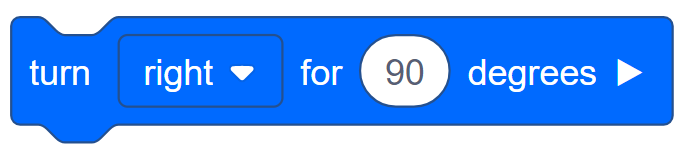
-
Блок туралы қосымша ақпаратты білу үшін Анықтама бөлімін ашыңыз, содан кейін [Turn for] блогын таңдаңыз.

-
Қажетті жабдықтың, инженерлік жазу кітапшасының және VEXcode V5 жүктеп алынғанына және дайын екеніне көз жеткізіңіз.
![]() Мұғалімге арналған кеңестер
Мұғалімге арналған кеңестер
Егер студент VEXcode V5 қолданбасын бірінші рет қолданса, олар осы зерттеу барысында кез келген уақытта Оқулықтарға сілтеме жасай алады. Оқулықтар құралдар тақтасында орналасқан.

| Саны | Қажетті материалдар |
|---|---|
| 1 |
Speedbot роботы |
| 1 |
Зарядталған робот батареясы |
| 1 |
VEXcode V5 |
| 1 |
USB кабелі (компьютер пайдаланылса) |
| 1 |
Инженерлік дәптер |
![]() Мұғалімге арналған кеңестер
Мұғалімге арналған кеңестер
-
Студенттер мұны әдетке айналдыру үшін Speedbot-тің дайын екенін тексеру үшін әрбір қадамды модельдеңіз.
1-қадам: Барлауға дайындық
Әрекетті бастамас бұрын, сізде осы заттардың әрқайсысы дайын ба? Төмендегілердің әрқайсысын тексеріңіз:
-
Смарт кабельдер барлық қозғалтқыштарға толығымен салынған ба?
-
Ми қосылды ма?
-
Батарея зарядталғанма?
2-қадам: Жаңа жобаны бастау
Жобаңызды бастамас бұрын Speedbot (Drivetrain 2-motors, No Gyro) - Үлгі жобасын таңдаңыз. Үлгі жобасында Speedbot қозғалтқышының конфигурациясы бар. Үлгі пайдаланылмаса, робот жобаны дұрыс іске қоспайды.

Үлгі жобасын ашу үшін келесі қадамдарды орындаңыз:
-
Файл мәзірін ашыңыз.
-
Мысалдарды ашутаңдаңыз.
![]()
-
Speedbot (Drivetrain 2-motors, No Gyro) үлгісінің жобасын таңдап, ашыңыз.
-
Біз [Turn for] блогын қолданатындықтан, жобаңызды Turn деп өзгертіңіз.
-
жобаңызды сақтаңыз.
-
Құралдар тақтасының ортасындағы терезеде қазір жоба атауы Turn екенін тексеріңіз.

![]() Мұғалімнің құралдар жинағы
-
Жобаларды сақтау
Мұғалімнің құралдар жинағы
-
Жобаларды сақтау

VEXcode V5 бірінші ашқан кезде, терезе VEXcode жобасы деп белгіленгенін және ол сақталмағанын (құралдар тақтасында көрсетілген) атап өтіңіз. VEXcode жобасы VEXcode V5 алғаш ашылған кездегі әдепкі жоба атауы болып табылады. Жоба атауы «Бұру және сақтау» деп өзгертілгеннен кейін дисплей «Сақталған» болып жаңартылады. Құралдар тақтасындағы бұл терезені пайдалану арқылы студенттер дұрыс жобаны пайдаланып жатқанын және оның сақталғанын оңай тексеруге болады. Жоба бастапқыда сақталғаннан кейін, VEXcode V5 жоба атауының жанындағы хабарда көрсетілгендей, кез келген кейінгі өзгерістерді автоматты түрде сақтайды.
Оқушыларға олардың енді бірінші жобасын бастауға дайын екенін айтыңыз. Оқушыларға бірнеше қарапайым қадамдарды орындау арқылы олар Speedbot-ті айналдыратын жобаны жасап, іске қоса алатынын түсіндіріңіз.
![]() Мұғалімге арналған кеңестер
Мұғалімге арналған кеңестер
-
Бұл бағдарламалаудың бастапқы әрекеті болғандықтан, мұғалім қадамдарды модельдеу керек, содан кейін оқушылардан сол әрекеттерді орындауды сұрау керек. Одан кейін мұғалім оқушылардың қадамдарды дұрыс орындағанына көз жеткізу үшін бақылауы керек.
-
Оқушылар Файл мәзірінен Open Examples параметрін таңдағанына көз жеткізіңіз.
-
Студенттердің Speedbot (Drivetrain 2-motors, No Gyro) үлгісін таңдағанына көз жеткізіңіз жоба.
Сіз студенттерге Мысалдар бетінде таңдауға болатын бірнеше таңдау бар екенін көрсете аласыз. Олар басқа роботтарды жасап, пайдаланған кезде әртүрлі үлгілерді пайдалану мүмкіндігі болады.
-
Студенттерден жоба атына өздерінің бас әріптерін немесе топтың атын қосуды сұрауға болады. Бұл студенттерден оларды жіберуді сұрасаңыз, жобаларды ажыратуға көмектеседі.
3-қадам: Оңға бұрылыңыз
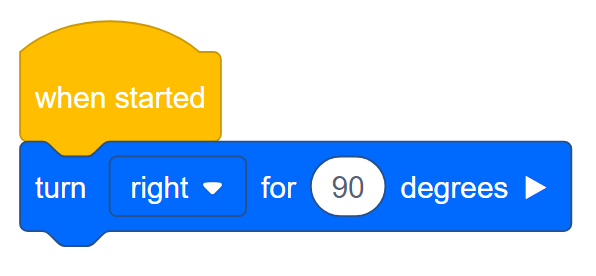
-
Бағдарламалау аймағындағы {When started} блогына [Turn for] блогын қосыңыз.

-
Slot белгішесін басыңыз. Сіз жобаңызды робот миындағы төрт қолжетімді ұяшық біріне жүктей аласыз. 1санын басыңыз.

-
Роботты компьютерге немесе планшетке қосыңыз. Сәтті қосылым жасалғаннан кейін құралдар тақтасындағы Ми белгішесі жасыл түске айналады.

-
Робот миына айналдыру жобасын жүктеп алу үшін құралдар тақтасындағы Жүктеп алу түймесін басыңыз.
![]() Мұғалімнің құралдар жинағы
-
Блоктармен анықтама
Мұғалімнің құралдар жинағы
-
Блоктармен анықтама
-
Бағдарламалау аймағында әдепкі бойынша {When started} блогы бар екеніне назар аударыңыз. Әрбір жоба осы блоктан басталады. Жоба басталған кезде қосылған блоктар олар орналастырылған реттілікпен орындалады.
[Turn for] блогын басып, оны бағдарламалау аймағына сүйреп апарып, оны {When started} блогына қосуды көрсетіңіз. Тіркелу кезінде сіз шертуді естисіз.
-
Егер сіз компьютерді пайдаланып жатсаңыз, студентте VEX V5 Robot Brain компьютерге USB кабеліарқылы қосылған болуы керек. Планшетті пайдаланып жатсаңыз, VEX V5 Robot Brain планшетке Smart Radio арқылы қосылуы керек.
-
Егер студенттер компьютерді пайдаланса, олардан USB кабелін робот миынан ажыратуды сұраңыз. Жобаны іске қосу кезінде роботты компьютерге қосу роботтың қосылым кабелін тартып алуына әкелуі мүмкін.
![]() Мұғалімнің құралдар жинағы
-
Тоқта және талқыла
Мұғалімнің құралдар жинағы
-
Тоқта және талқыла
Бұл кідіртуге және студентке өзінің бірінші жобасын іске асыру туралы ойлануға жақсы нүкте. Студенттер ретінде:
-
Сіз жобаны іске қосқан кезде Speedbot не істеді?
-
Жобаға сүйене отырып, ол сіз күткендей әрекет етті ме?
Жалғастырмас бұрын барлық студенттер бұл қадамды ешбір қиындықсыз орындағанына көз жеткізіңіз.

-
Робот миының экранына қарап жобаңыз Speedbot миына жүктелгеніне көз жеткізіңіз. Жоба атауы ұяшық 1тізімінде көрсетілуі керек.
![]() Мұғалімнің құралдар жинағы
-
Бірінші үлгі
Мұғалімнің құралдар жинағы
-
Бірінші үлгі
Барлық оқушыларды бірден сынап көрмес бұрын, жобаны сынып алдында іске қосу үлгісі. Оқушыларды бір аймаққа жинап, Speedbot еденге қойылған болса, қозғалуы үшін жеткілікті орын қалдырыңыз. Speedbot жобаны робот миындағы кері түйме басылғанша жалғастыратындықтан, мұғалім ол аяқталған кезде Speedbot жобасын тоқтатуға көмектесетін біреуді таңдағысы келуі мүмкін.
Оқушыларға жобаны орындау кезегі екенін айтыңыз. Олардың анық жолы бар екеніне және ешбір Speedbot бір-бірімен соқтығыспайтынына көз жеткізіңіз.
-
Жобаның таңдалғанына көз жеткізу арқылы жобаны Speedbot роботында іске қосыңыз, содан кейін «Іске қосу» түймесін басыңыз.
4-қадам: Солға бұрылыңыз

-
оңғаорнына солға көрсету үшін [Бұру] параметрін өзгертіңіз.
-
Жобаның таңдалғанына көз жеткізу арқылы Speedbot роботында жобаны іске қосыңыз, содан кейін «Іске қосу» түймесін басыңыз.
![]() Мұғалімнің құралдар жинағы
-
4-қадамды аяқтау
Мұғалімнің құралдар жинағы
-
4-қадамды аяқтау
-
[Turn for] блогын оңға тен солғаға өзгерту үшін жай ғана ашылмалы мәзірді басып, солғатармағын таңдаңыз.
-
Егер студенттер компьютерді пайдаланатын болса, жобаны іске қоспас бұрын оларға USB кабелін Robot Brain жүйесінен ажырату керек екенін еске салыңыз.
Жаңа слот таңдалмағандықтан, жаңа жоба 1-слотқа жүктеліп, алдыңғы жобаны ауыстырады.
-
VEXcode V5 автосақтауы болғандықтан, жобаны қайта сақтаудың қажеті жоқ.
5-қадам: Күте тұрыңыз, содан кейін солға бұрылыңыз
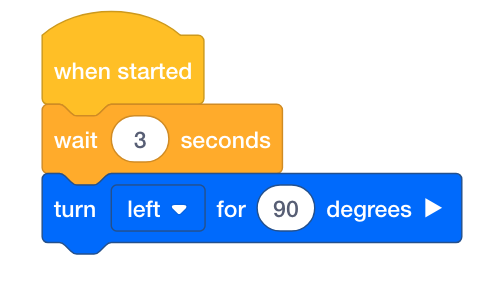
-
[Turn for] блогының алдында [Wait] блогын қосыңыз. Бұл роботқа солға бұрылмай тұрып күту керектігін айтады.
-
[Wait] блогына үш секундты енгізіңіз. Бұл роботқа бұрылмас бұрын үш күту керектігін айтады.
-
Жобаның таңдалғанына көз жеткізу арқылы Speedbot роботында жобаны іске қосыңыз, содан кейін «Іске қосу» түймесін басыңыз.
![]() Мұғалімнің құралдар жинағы
-
5-қадамды аяқтау
Мұғалімнің құралдар жинағы
-
5-қадамды аяқтау
-
[Wait] блогын жобаның кез келген жерінде орналастыруға болады. [Күту] блогы туралы қосымша ақпарат алу үшін Анықтаматармағын ашыңыз.
-
[Күдіру] блогын пайдалану жобаны аяқтамайды.
-
Егер студенттер компьютерді пайдаланатын болса, жобаны іске қоспас бұрын оларға USB кабелін Robot Brain жүйесінен ажырату керек екенін еске салыңыз.
-
VEXcode V5 автосақтауы болғандықтан, жобаны қайта сақтаудың қажеті жоқ.
![]() Талқылауды ынталандыру
-
Блоктарды түсіну
Талқылауды ынталандыру
-
Блоктарды түсіну
Q: Роботтың ағымдағы орнын нөл градуста қарау. Егер робот солға 90 градусқа бұрылып, одан кейін оңға 120 градусқа бұрылып, солға 40 градусқа бұрылумен аяқталса, робот айналуды аяқтағаннан кейін қазіргі уақытта қанша градуста болады?
A: Робот 10 градуста болады. Солға 90 градусқа бұрылғаннан кейін робот оңға 120 градусқа бұрылды. Солға бұрылуды оң бағытта қозғалу және оңға бұрылуды азайту немесе теріс бағытта жылжыту ретінде көру - xy координаталық жазықтыққа ұқсас, бұл роботты -30 градусқа қояды. 90-120 = -30 бастап. -30 градустан робот солға 40 градусқа бұрылады. Осылайша, -30 + 40 = 10. Робот 10 градуста аяқталады.
Q: Роботтың ағымдағы орнын нөл градуста қарау, роботты 30 градусқа оңға бұру, роботты нөл градустан бастап, роботты 330 градус солға бұру орнында аяқтайды. Егер робот оңға 56 градусқа бұрылса және ол нөл градустан басталады деп есептей отырып, робот сол жерде неше градусқа солға бұрылуы керек?
A: Роботты толығымен айналдыру 360 градус болғандықтан, роботтың қалай бұрылу керектігін есептеу үшін 360 градусты қосуға және азайтуға болады. 360 - 56 = 304. Осылайша, робот 56 градус оңға бұрылған жерде аяқталу үшін солға 304 градусқа бұрылуы керек.
6-қадам: Қауіпсіздік камерасы сынағын аяқтаңыз!

Security Camera Challenge бағдарламасында робот 90 градусқа оңға бұрылудан бастау керек. Робот қауіпсіздік камерасы сияқты солға 180 градусқа, содан кейін оңға 180 градусқа бұрылады. Содан кейін робот 180 градус солға және 180 градус оңға тағы екі рет бұрылады. Осылайша, робот барлығы үш рет 180 градус сканерлейді.
Роботты бағдарламаламас бұрын, инженерлік жазу кітапшаңызда роботтың жолы мен мінез-құлқын жоспарлаңыз.
Қауіпсіздік камерасы тапсырмасын аяқтағаннан кейін сіз одан да жетілдірілген тапсырмаларды орындау үшін алға және артқа қозғалыстарды қосымша робот әрекеттерімен біріктіре аласыз.
![]() Мұғалімнің құралдар жинағы
-
Шешімдер
Мұғалімнің құралдар жинағы
-
Шешімдер
- Төмендегі шешім үлгісін қараңыз.
- Оқушыларды бағалауға бағдарламалау айдарын мына жерден табуға болады (Google .pdf).

Жетілдірілген шешім үшін студентті [Қайталау] блогын пайдалану арқылы циклдармен де таныстыруға болады. [Қайталау] блогы туралы қосымша ақпарат алу үшін Анықтамабөлімін қараңыз.

![]() Мұғалімге арналған кеңестер
Мұғалімге арналған кеңестер
Роботтың бастапқы орнын көру арқылы робот тапсырманы сәтті орындағанын растаңыз және роботтың дұрыс әрекеттерді орындағанына көз жеткізу үшін санаңыз. Робот 90 градусқа оңға бұрылуы керек, содан кейін үш рет қайталаңыз: солға 180 градусқа және оңға 180 градусқа бұрылу.